
Box Android TV bude často potřebovat obnovení továrního nastavení nebo aktualizaci firmwaru, což je snadné udělat pomocí několika kroků.
Co je obnovení továrního nastavení?
Tovární nastavení nastavuje pole zpět na původní nastavení, čímž vymazává veškerá uživatelská data.
To se obvykle provádí při prodeji krabice, která odstraní všechna vaše data, jako jsou aplikace, hesla atd.
Co je aktualizace firmwaru?
Firmware je softwarová část krabice, která ovládá vše, jako je WiFi a video.
Aktualizace firmwaru, pokud bude provedena špatně, může zdědit krabici, která ji zneužije.
Používání správné verze firmwaru je velmi důležité, dokonce i nové verze krabice Android mohou změnit.
Měli byste obnovit tovární nastavení nebo aktualizovat firmware?
Obnovení továrního nastavení pole nastaví jednotku do původního stavu, ve kterém byla odstraněna veškerá nastavení, která byla změněna.
Jelikož neexistuje žádná aktualizace, mnohem méně se může pokazit a tovární resetování zařízení Android, jako jsou telefony, se provádí po celou dobu.
Aktualizace firmwaru mohou zdědit krabici, pokud budou provedeny špatně.
Z tohoto důvodu by měla být aktualizace firmwaru prováděna pouze v nezbytně nutných případech.
Aktualizace firmwaru není obtížná, protože hlavní problém obvykle způsobuje použití nesprávného souboru firmwaru.
Kroky k nastavení zařízení Android TV Box v režimu obnovení systému Android
Prvním krokem je nastavení pole v režimu obnovení systému Android.
V zásadě při vypnutém napájení je podrženo tlačítko reset. Napájení je zapnuto, zatímco držíte resetovací tlačítko po dobu 8–10 sekund a poté jej uvolníte.
- Vyhledejte tlačítko Reset a napájecí zástrčku / tlačítko.
- Stiskněte a podržte tlačítko Reset a připojte krabici k napájení (někdy se používá tlačítko napájení). Držte stisknuté tlačítko Reset po dobu 10 sekund a poté jej uvolněte.
- Krabice by měla přijít do režimu obnovení s několika možnostmi.


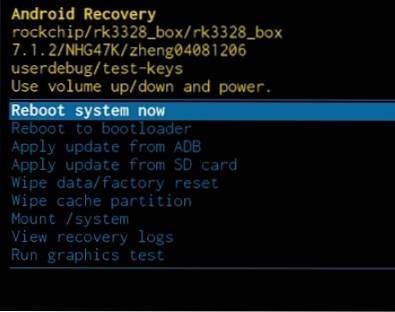
Kroky k obnovení továrního nastavení zařízení Android TV Box
Jakmile se vrátíte do režimu obnovení, následující kroky nastaví jednotku zpět na výchozí nastavení, čímž vymažou všechna uživatelská data.
- Chcete-li obnovit tovární nastavení, vyberte políčko Vymazání dat / obnovení továrního nastavení
- Varovné okno se objeví kliknutím Ano
- Všechna data budou vymazána.
- Po dokončení vymazání dat vyberte Restartujte nyní váš systém. Restartování někdy může chvíli trvat.
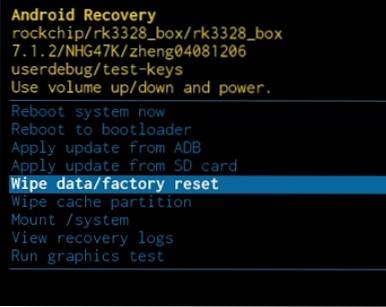
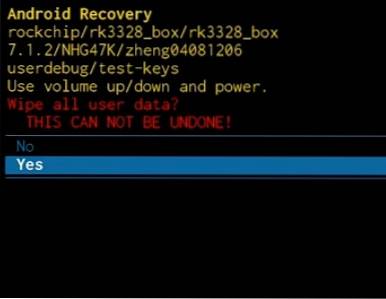
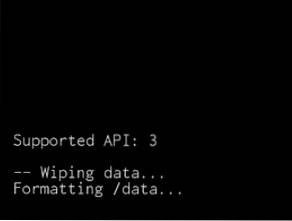
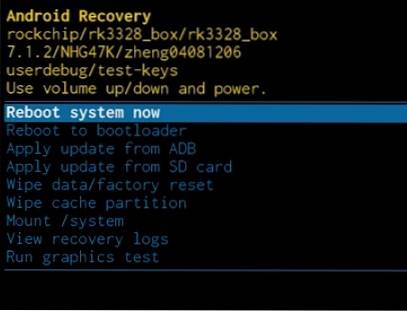
Kroky k aktualizaci firmwaru na zařízení Android TV Box
- Vyhledejte a stáhněte soubor firmwaru pro svůj box. Obvykle to lze provést pomocí jednoduchého vyhledávání Google nebo na webu výrobce.
- Zkopírujte soubor firmwaru na SD kartu nebo flash disk a vložte jej do krabice.
- Přejděte do režimu obnovení a klikněte na Použít aktualizaci z SD karty
- Klikněte na soubor s firmwarem
- V rámečku bude na jednotku blikat nový firmware a výsledky se zobrazí na obrazovce. Pokud byl úspěšný nebo došlo k chybě, zobrazí výsledky.
- Pokud se nerestartuje automaticky, vyberte Restartujte nyní váš systém. Restartování někdy může chvíli trvat.
Ujistěte se, že pro svůj box získáte správnou verzi. Hlavním důvodem, proč jsou boxy Android TV ztraceny při aktualizaci firmwaru, je nesprávný soubor firmwaru.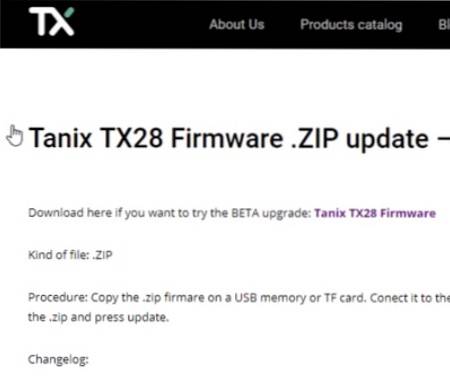
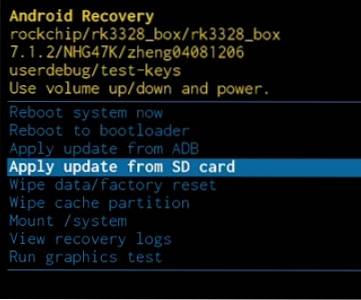
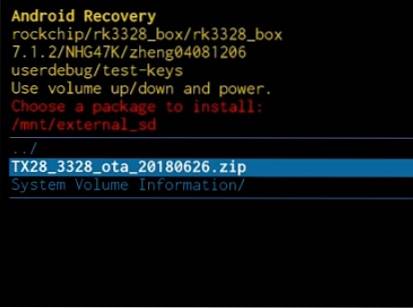
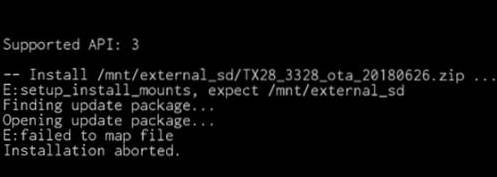
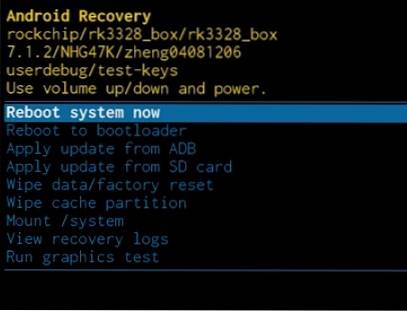
souhrn
Resetování zařízení Android TV a vymazání všech dat je snadné pomocí několika kroků.
Blikání nového firmwaru je také jen pár kroků, ale může zdědit vaši krabici, pokud se stane špatně.
Pokud jde o firmware, každý výrobce dělá věci jinak. Někteří budou provádět aktualizace a budou mít stránku ke stažení, zatímco jiní nebudou mít žádné informace.
Mnozí by také rádi provedli aktualizaci na nejnovější verzi systému Android. Některá pole se nebudou moci aktualizovat na nejnovější verzi systému Android v závislosti na jednotce a firmwaru, přečtěte si dokumentaci.
Blikání firmwaru se provádí po celou dobu, a to iu vlastních verzí, jednoduše si uvědomte, co se může pokazit, a přečtěte si fóra, webové stránky atd., Abyste získali nejlepší informace pro svůj box.
 ComputersHowto
ComputersHowto


